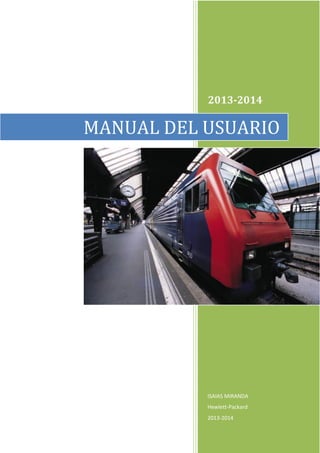
Tabuladores
- 1. 2013-2014 MANUAL DEL USUARIO ISAIAS MIRANDA Hewlett-Packard 2013-2014
- 2. MANUAL DEL USUARIO Contenido 1. TABULAR TEXTO .................................................................................................................... 2 1 Pasos para tabular texto ....................................................................................................... 3 2 Manejo de los tabuladores desde el cuadro de diálogo de la Ficha Diseño de Página y en el grupo de opciones Párrafo, Tabulaciones ..................................................................................... 4 3 Manejo de los tabuladores desde la regla ............................................................................ 6 4 BIBLIOGRAFIA ........................................................................................................................ 6 TABALA DE ILUSTRACIÓN Ilustración 1.TABULADOR.............................................................................................................. 2 Ilustración 2TIPOS DE TABULADOR. .............................................................................................. 3 Ilustración 3.GRUPO PARRAFO. .................................................................................................... 4 Ilustración 4. TABULADOR DERECHO. ........................................................................................... 6 ESPOCH- MEDICINA Página 1
- 3. MANUAL DEL USUARIO 1. TABULAR TEXTO Esta función permite crear textos con apariencia de tablas y lo mejor es que se puede controlar la ubicación de la información por medio de los marcadores de posición. Un tabulador es un punto de parada en una línea de texto, en un renglón, al que se puede saltar pulsando la tecla de tabulación TAB (tabulador), se encuentra a la izquierda de la tecla de la letra Q. Por defecto, Word 2010 establece las paradas de tabulación a 1,25 cm. una de otra, que aparecen reflejadas en la regla como unas marquitas grises en su perfil inferior. Ilustración 1.TABULADOR Un tabulador queda definido por su posición y tipo. El tipo de tabulador, determina el modo en que el texto se alinea bajo esa parada de tabulación. Existen 4 tipos de tabuladores: Tabulador izquierda: Al saltar y llegar a este tabulador todo el texto introducido crece hacia la derecha quedando alineado por su izquierda. Tabulador derecha: Al saltar y llegar a este tabulador todo el texto introducido crece a la izquierda quedando alineado a la derecha. Tabulador centro: El texto introducido queda centrado con respecto al tabulador. Tabulador decimal: El texto introducido queda alineado respecto a la coma (no el punto). Ejemplo 12,34 Barra: Saltando a esa posición, Word 2010 irá generando una línea vertical a modo de separador de conceptos. Conviene establecer los tabuladores antes de escribir el texto influenciado por las posiciones de los tabuladores. Surten efecto desde el punto en donde se definen en adelante (de aquí en adelante), bien hasta que se quiten o bien hasta que se fijen otros (en cuyo caso, a partir de ese punto, toman efecto los nuevos). Ejemplo de los diferentes tipos de tabuladores de Word 2010: En este ejemplo, se ha establecido un tabulador de alineación a la izquierda para los artículos. También se ha fijado un tabulador de tipo izquierda para las familias de artículos, uno de tipo decimal para la primera columna de precios (en euros) otro de tipo decimal para la segunda columna de precios uno de tipo barra para hacer de separador, y finalmente uno de tipo centrado para presentar centrados según esa posición los artículos en stock. ESPOCH- MEDICINA Página 2
- 4. MANUAL DEL USUARIO Ilustración 2TIPOS DE TABULADOR. . 1 Pasos para tabular texto 1. Haz clic en el selector de tabulaciones, de esta forma podrás elegir la alineación de la información. 2. Selecciona que alineación deseas para tabular tu texto. 3. Ubica el cursor sobre la regla y haz clic en el lugar donde deseas que se mueva el texto. 4. Después ubica el cursor antes del texto que se va a tabular. 5. Finaliza presionando la tecla tabular. Verás que el texto se ubica exactamente donde pusiste el marcador de tabulación en la regla. ESPOCH- MEDICINA Página 3
- 5. MANUAL DEL USUARIO 2 Manejo de los tabuladores desde el cuadro de diálogo de la Ficha Diseño de Página y en el grupo de opciones Párrafo, Tabulaciones Una vez que ya sabemos qué son los tabuladores, de qué tipo son y qué efectos producen sobre nuestros documentos, vamos a aprender a utilizarlos. En primer lugar, cómo colocarlos, utilizando las opciones que nos ofrece el cuadro de diálogo de tabulaciones, al que podemos acceder a partir del botón, que aparece en el panel de opciones de párrafo, que obtenemos desde el iniciador de cuadros de diálogo del grupo de opciones Párrafo, de la Ficha Diseño de página. Ilustración 3.GRUPO PARRAFO. ESPOCH- MEDICINA Página 4
- 6. MANUAL DEL USUARIO Cambio de los tabuladores predeterminados. Los tabuladores predeterminados son del tipo izquierda y se separan unos de otros la distancia indicada en el cuadro Tabuladores predeterminados. Eliminar tabuladores. Para eliminar un tabulador definido por el usuario se selecciona de la lista y se pulsa el botón Eliminar. Si se quieren borrar todos se pulsa el botón Eliminar todos. Crear un tabulador. Para crear un tabulador se actúa como sigue: 1. Introducir en el cuadro de texto posición la situación en centímetros en la que se desea ubicar el tabulador. 2. En el apartado de alineación elegir el tipo. Desde este cuadro de diálogo se puede elegir cualquiera de los tipos de tabulador explicados y el tabulador Barra, se trata de un falso tabulador que no produce parada de tabulación y que consigue generara una barra vertical de separación. 3. Relleno. Se puede determinar desde esta opción con que se rellenará el espacio vacío entre el anterior tabulador y el que se está estableciendo. 4. Fijar. Seleccionar el botón Fijar 5. Repetir los pasos 1 al 4 por cada nueva parada de tabulación que se desee definir. 6. Seleccionar el botón Aceptar para que todos los tabuladores queden fijados. ESPOCH- MEDICINA Página 5
- 7. MANUAL DEL USUARIO Nota: Al ser definida una parada de tabulación por parte del usuario, ese nuevo tabulador es prioritario frente a las tabulaciones predeterminadas que incorpora Word 2010 inicialmente. Las tabulaciones predeterminadas por la izquierda de una fijada por el usuario son eliminadas automáticamente y desaparecen de la regla. Modificar una tabulador. Se elige el tabulador de la lista, se modifican las opciones tal como se haría para crear un nuevo tabulador, se pulsa el botón fijar y se sale del cuadro de diálogo con la opción Aceptar. 3 Manejo de los tabuladores desde la regla Mediante el uso de la regla se pueden crear, borrar o modificar tabuladores. Se actúa como sigue: Creación de un tabulador. Pasos: 1. Seleccionar el tipo de tabulador, para ello hacer clic sobre el cuadro superior izquierdo de la regla hasta obtener el tabulador adecuado. Se van rotando los diferentes tipos de tabulación a medida que hacemos clic en ese lugar. 2. Hacer clic en la posición de la regla en donde se desee situar el tabulador (como si lo fuéramos a pinchar allí). Ilustración 4. TABULADOR DERECHO. Eliminar un tabulador. Seleccionar el tabulador y arrastrarlo fuera de la regla Modificar la posición de un tabulador. Seleccionar el tabulador y arrastrarlo (horizontalmente) a la nueva posición. 4 BIBLIOGRAFIA http://www.aulaclic.es/word2007/index.htm - http://www.youtube.com/watch?v=aVxTqYUV0JQ&feature=related - http://www.youtube.com/watch?v=9ikkaatc1bs&feature=relmfu -http://www.teformas.com/p/curso-practico-word.html - http://www.aulaclic.es/power2007/index.htm http://www.adrformacion.com/cursos/wordb2010/wordb2010.html ESPOCH- MEDICINA Página 6
